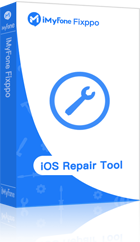כשמדליקים את האייפד והוא לא פועל כרגיל, אלא נתקע בלולאת אתחול, זה מונע מכם להשתמש בתכונות המכשיר.
כדי להחזיר את האייפד שלכם לפעולה ולמנוע ממנו להציג את לוגו Apple שוב ושוב, קראו את המאמר הזה עם 4 פתרונות מעשיים.

- 4 פתרונות לאייפד תקוע בלולאת אתחול
- תיקון לולאת אתחול באמצעות כלי לתיקון מערכת [ללא אובדן נתונים]

- הפעלה מחדש בכוח [סיכויי הצלחה נמוכים]
- שחזור האייפד באמצעות iTunes [אובדן נתונים]
- כניסה למצב DFU לתיקון האייפד [אובדן נתונים]
- למה האייפד שלי ממשיך להציג את לוגו Apple שוב ושוב?
- כיצד לתקן לולאת אתחול באייפד שנגרמת מסוללה חלשה או טעינה?
4 פתרונות לאייפד תקוע בלולאת אתחול
כדי לפתור את הבעיה של אייפד שנתקע בלולאת אתחול, ריכזנו עבורכם 4 פתרונות. תוכלו לנסות אותם אחד-אחד, והטבלה הבאה מספקת השוואה שמסבירה את ההבדלים ביניהם:
| שיטה
|
בטיחות נתונים
|
שיעור הצלחה
|
זמן נדרש
|
חזרת הבעיה
|
|---|---|---|---|---|
תיקון אייפד - שומר על כל הנתונים |
99% |
10-15 דקות |
0% סיכוי, הבעיה לא תחזור שוב |
|
תיקון אייפד - ללא אובדן נתונים |
40% |
5-10 דקות |
70% סיכוי, הבעיה עלולה לחזור |
|
אובדן נתונים |
60% |
1-1.5 שעות |
50% סיכוי, הבעיה עלולה לחזור |
|
אובדן נתונים |
70% |
1.5-2 שעות |
40% סיכוי, הבעיה עלולה לחזור |
1 תיקון לולאת אתחול באמצעות כלי לתיקון מערכת
כשאייפד ממשיך להציג את לוגו Apple שוב ושוב, קשה מאוד להשתמש בו. כדי לפתור את הבעיה של אייפד שנתקע בלולאת לוגו Apple, השיטה האמינה ביותר היא שימוש ב-iMyFone Fixppo, כלי מקצועי לתיקון מערכת אייפד.
Fixppo, המומחה בטיפול במגוון בעיות באייפד, מתקן בעיות כמו מסך שחור של מוות, לולאת אתחול, אייפד שלא נכבה, ועוד. עם הבטחה לשמירה על כל הנתונים, תוכלו להשתמש ב-Fixppo בראש שקט ולתקן את האייפד שלכם תוך דקות ספורות.
כלי לתיקון לולאת אתחול באייפד:
- ללא אובדן נתונים: פותר את הבעיה של אייפד שנתקע בלולאת אתחול מבלי לגרום לאובדן נתונים כמו תמונות, סרטונים, קבצים או אפליקציות.
- פתרון בעיות שונות באייפד: עוזר לתקן מגוון בעיות באייפד, כולל אייפד שנתקע על מסך לבן, אייפד שממשיך להפעיל את עצמו מחדש,, אייפד שנתקע במצב שחזור, ועוד.
- שיעור הצלחה גבוה: עם 99% הצלחה, מובטח שהאייפד שלכם יחזור לפעולה ותוכלו להשתמש בו שוב.
- זמן תיקון מהיר: הכלי יכול לתקן את האייפד שלכם תוך דקות ספורות, וחוסך לכם זמן וטרחה.
- תאימות רחבה: תואם לכל דגמי האייפד ולכל גרסאות iPadOS, כולל iPadOS 17/18 העדכניות ביותר.
▼ עכשיו נראה איך להשתמש בו כדי לפתור את בעיית לולאת האתחול של האייפד.
שלב 1: הורידו והתקינו את Fixppo במחשב שלכם. לאחר מכן, פתחו את התוכנה, חברו את האייפד למחשב ולחצו על כפתור Start Repair.
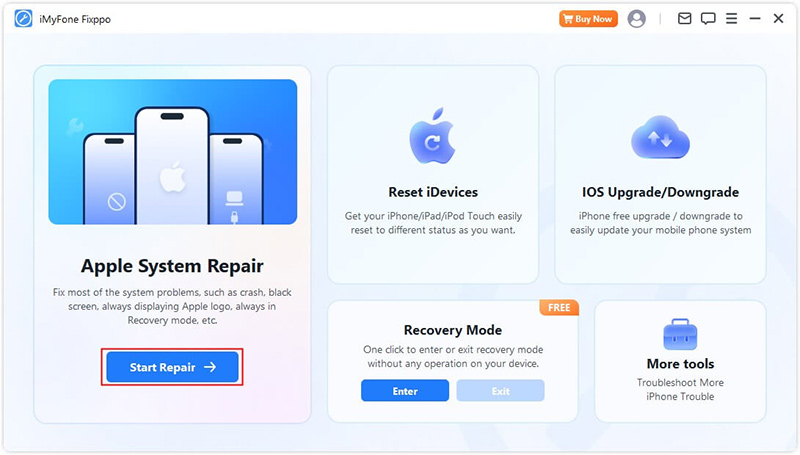
שלב 2: מהממשק, בחרו במצב Standard Mode, שיכול לתקן את הבעיה של אייפד שממשיך להציג את לוגו Apple מבלי לאבד נתונים.

שלב 3: Fixppo יזהה את האייפד שלכם אוטומטית לאחר החיבור. לאחר מכן, הוא ימליץ על חבילת הקושחה הדרושה לתיקון הבעיה. לחצו על כפתור Download כדי להוריד אותה.

שלב 4: לאחר שהקושחה תוריד בהצלחה, תוכלו ללחוץ על כפתור Start Standard Repair. Fixppo יתחיל בתיקון מערכת האייפד שלכם.
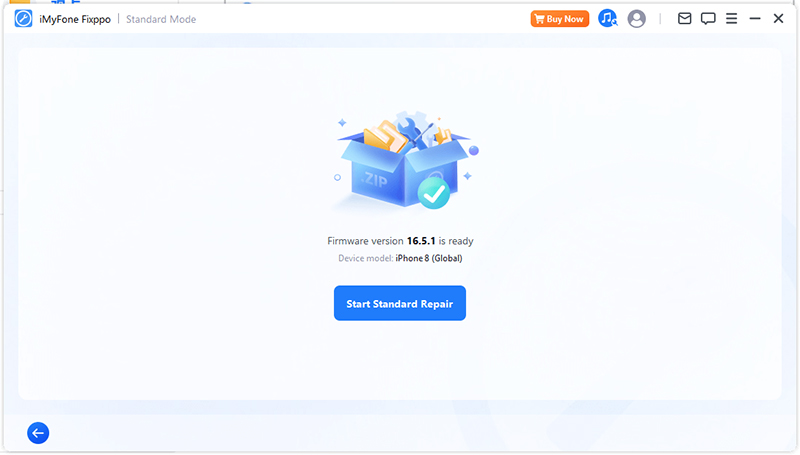
תוך כמה דקות, האייפד שלכם יתוקן ויופעל מחדש. עכשיו, תוכלו להשתמש באייפד כרגיל, והבעיה של לולאת האתחול לא תחזור שוב.
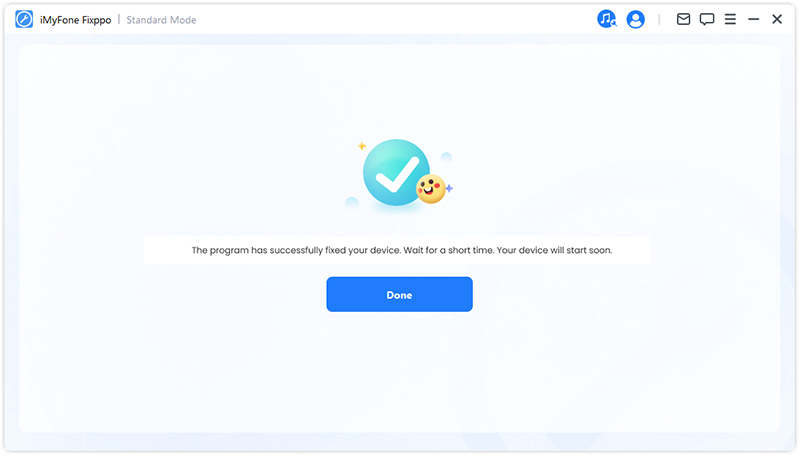
2 הפעלה מחדש בכוח לתיקון אייפד שנתקע בלולאת לוגו Apple
הפעלה מחדש בכוח נחשבת לאחת השיטות הפשוטות ביותר לתקן בעיות נפוצות באייפד, כולל הבעיה של אייפד שנתקע בלולאת אתחול. כדי לצאת מלולאת לוגו Apple, תוכלו לנסות את שיטת ההפעלה מחדש בכוח מבלי צורך במחשב.
כיוון ששיטת ההפעלה מחדש בכוח משתנה ממכשיר למכשיר, הנה השלבים השונים:
▼ להפעלה מחדש בכוח של אייפד עם כפתור Home:
החזיקו את כפתורי Sleep/Wake ו-Home למעלה מ-25-30 שניות.
כאשר מסך האייפד מציג את לוגו Apple, שחררו את הכפתורים כדי שהוא יאתחל מחדש בצורה רגילה.
▼ להפעלה מחדש בכוח של אייפד עם Face ID:
לחצו ושחררו את כפתור Volume Up, ואז את כפתור Volume Down, ולאחר מכן לחצו והחזיקו את כפתור Power עד שתראו את לוגו Apple.
אם האייפד לא נדלק, חזרו על השלבים שוב.
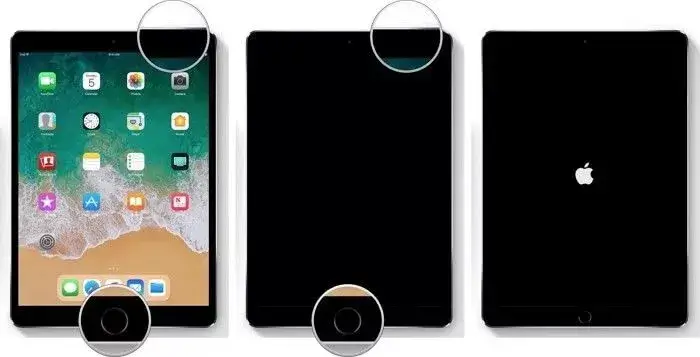
3 שחזור האייפד באמצעות iTunes
iTunes יכול להיות עזר נוסף אם האייפד שלכם נתקל בלולאת אתחול. על ידי שחזור האייפד עם iTunes, תוכלו להשתמש במכשיר שוב.
הערה לפני השימוש בתיקון עם iTunes
שיטה זו תשחזר את האייפד שלכם להגדרות יצרן ותמחק את כל הנתונים באייפד. אם אתם מודעים לחיסרון הזה, המשיכו לשלבים הבאים.שלב 1: חברו את האייפד למחשב, פתחו את iTunes והתחילו לשים את האייפד במצב שחזור:
- לאייפד עם כפתור Home: לחצו על כפתור Power יחד עם כפתור Home והחזיקו אותם. אל תשחררו אותם עד שתראו את הסימן Connect to iTunes שמופיע לאחר לוגו Apple.
- לאייפד עם Face ID: לחצו על כפתור Volume Up, ואז כפתור Volume Down, ולאחר מכן לחצו והחזיקו את כפתור Power. שחררו את האצבע רק כאשר תראו את הסימן Connect to iTunes.

שלב 2: עכשיו, תקבלו הודעת פופ-אפ שתאמר שהאייפד זוהה במצב שחזור. לחצו על כפתור Restore כדי לאשר את הפעולה. לאחר שהשחזור יושלם, בדקו אם הבעיה של האייפד שממשיך להפעיל את עצמו מחדש עם לוגו Apple נפתרה.
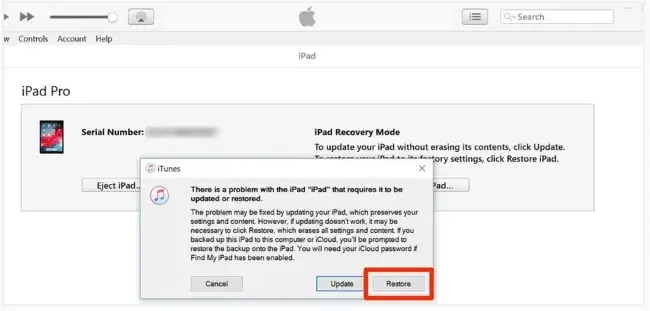
4 כניסה למצב DFU לתיקון האייפד
כדי לפתור את בעיית הלולאת הפעלה של האייפד, שיטה נוספת היא להכניס אותו למצב DFU. מצב DFU, כשיטה מתקדמת, נכנס עמוק יותר במערכת האייפד ויכול לתקן בעיות חמורות יותר בהשוואה למצב שחזור.
כיוון שגם כאן יש צורך להשתמש ב-iTunes, מומלץ לבצע גיבוי קודם אם אתם בטוחים שברצונכם להשתמש בשיטה זו, שכן היא גם תמחק את הנתונים, כמו בשיטה הקודמת.
שלב 1:חברו את האייפד למחשב, פתחו את iTunes והתחילו להכניס את האייפד למצב DFU:
- לאייפד עם כפתור Home: לחצו על כפתור Power וכפתור Home בו-זמנית למשך כ-10 שניות. לאחר מכן, שחררו את כפתור Power אך המשיכו להחזיק את כפתור Home למשך לפחות 5 שניות.
- לאייפד עם Face ID: לחצו על כפתור Volume Up, ואז על כפתור Volume Down, ולאחר מכן לחצו והחזיקו את כפתור Power עד שהמסך יהפוך לשחור. ברגע שהמסך הופך לשחור, לחצו על כפתור Volume Down יחד עם כפתור Power למשך 5 שניות. אחרי 5 שניות, שחררו את כפתור Power אך המשיכו להחזיק את כפתור Volume Down למשך לפחות 5 שניות.
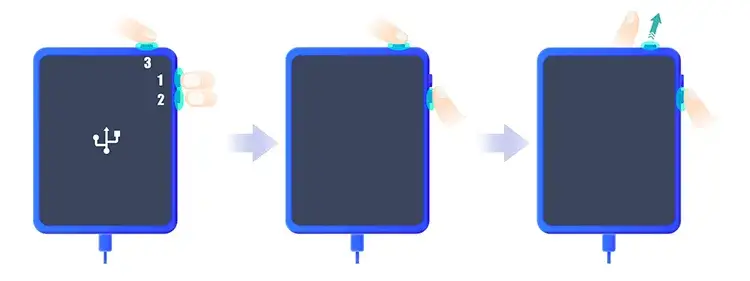
שלב 2: אם המסך של האייפד נשאר שחור, זה אומר שהוא נכנס למצב DFU. עכשיו, לחצו על כפתור OK ולאחר מכן על כפתור Restore כדי לשחזר את האייפד עם iTunes. אם האייפד שלכם לא נכנס למצב DFU, חזרו על השלבים שוב.
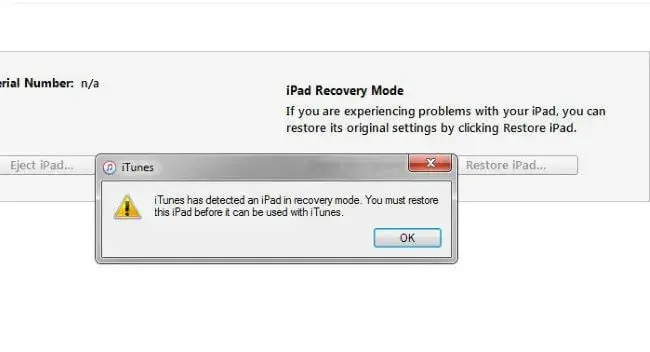
בדקו אם בעיית הלולאת אתחול של האייפד נפתרה. אם לא, תוכלו לחזור על השלבים או להשתמש ב-Fixppo ישירות.
שיטות כמו מצב שחזור ומצב DFU עשויות לתקן את בעיית הלולאת אתחול, אך הן עלולות למחוק את הנתונים. כדי לשמור על כל הנתונים, מומלץ להשתמש ב-Fixppo, שיכול לתקן את הבעיה מבלי לאבד מידע..
למה האייפד שלי ממשיך להציג את לוגו Apple שוב ושוב?
לבעיית הלולאת אתחול של אייפד עם לוגו Apple, יש כמה סיבות שחשוב לדעת כדי למנוע אותה:
-
אייפד מתחמם יתר על המידה או טעינה בלתי מספקת.
-
בעיה זמנית או תקלה במערכת ההפעלה iPadOS.
-
בעיות עם אפליקציה מסוימת שהורדתם לאייפד.
-
התקפת וירוס בעת ניסיון לשדרג או להוריד גרסה בצורה לא נכונה.
-
בעיות חומרה באייפד, כמו בלוח האם.
"אם בעיית הלולאת אתחול של האייפד לא נגרמת מחומרה, אלא כנראה מבעיית תוכנה, האם אני יכול לתקן את הבעיה מבלי לאבד נתונים? אני רוצה לשמור על הנתונים החשובים שלי."
כן. תוכלו לתקן את בעיית הלולאת אתחול של האייפד על ידי שימוש בכלי לתיקון מערכת האייפד שהוצג כאן, עם אבטחה מלאה ועם סיכוי הצלחה של 99%.
כיצד לתקן לולאת אתחול באייפד שנגרמת מסוללה חלשה או טעינה?
אם האייפד שלך ממשיך להפעיל מחדש את לוגו Apple כשאתה מטעין אותו או כשהוא עם סוללה נמוכה, הנה פתרון שכדאי לנסות, שנמצא מועיל עבור חלק מהמשתמשים.-
חבר את כבל ה-USB לשקע החשמל. האייפד יאתחל מחדש ותראה את לוגו Apple.
-
ברגע שהלוגו של Apple מופיע, נתק את המטען. אז יופיע מסך הבית, אך הוא יופיע רק לרגע. עליך לחבר את המטען שוב במהירות, כי מסך הבית ייעלם מהר.
-
לאחר מכן, האייפד יכבה ולא יאתחל מחדש. תן לאייפד להיטען לפחות 30 דקות לפני שתשתמש בו שוב.
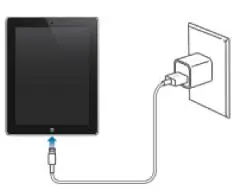
סיכום:
אלו כל הפתרונות לבעיה של אייפד שנתקע בלולאת אתחול. בנוסף, תוכל לדעת מדוע האייפד שלך מהבהב עם לוגו Apple ואז כבה, כך שתוכל לנקוט באמצעי מניעה.
אם אינך רוצה לתקן את בעיית האייפד בעצמך ורוצה לשמור על כל הנתונים שלך תוך כדי תיקון, פשוט נסה את ה-software לתיקון מערכת האייפד! זה יכול לחסוך לך הרבה זמן ומאמץ!